Install R
Program R dapat didownload melalui website resmi R https://cran.r-project.org/ . Berikut tampilan awal dari website tersebut:
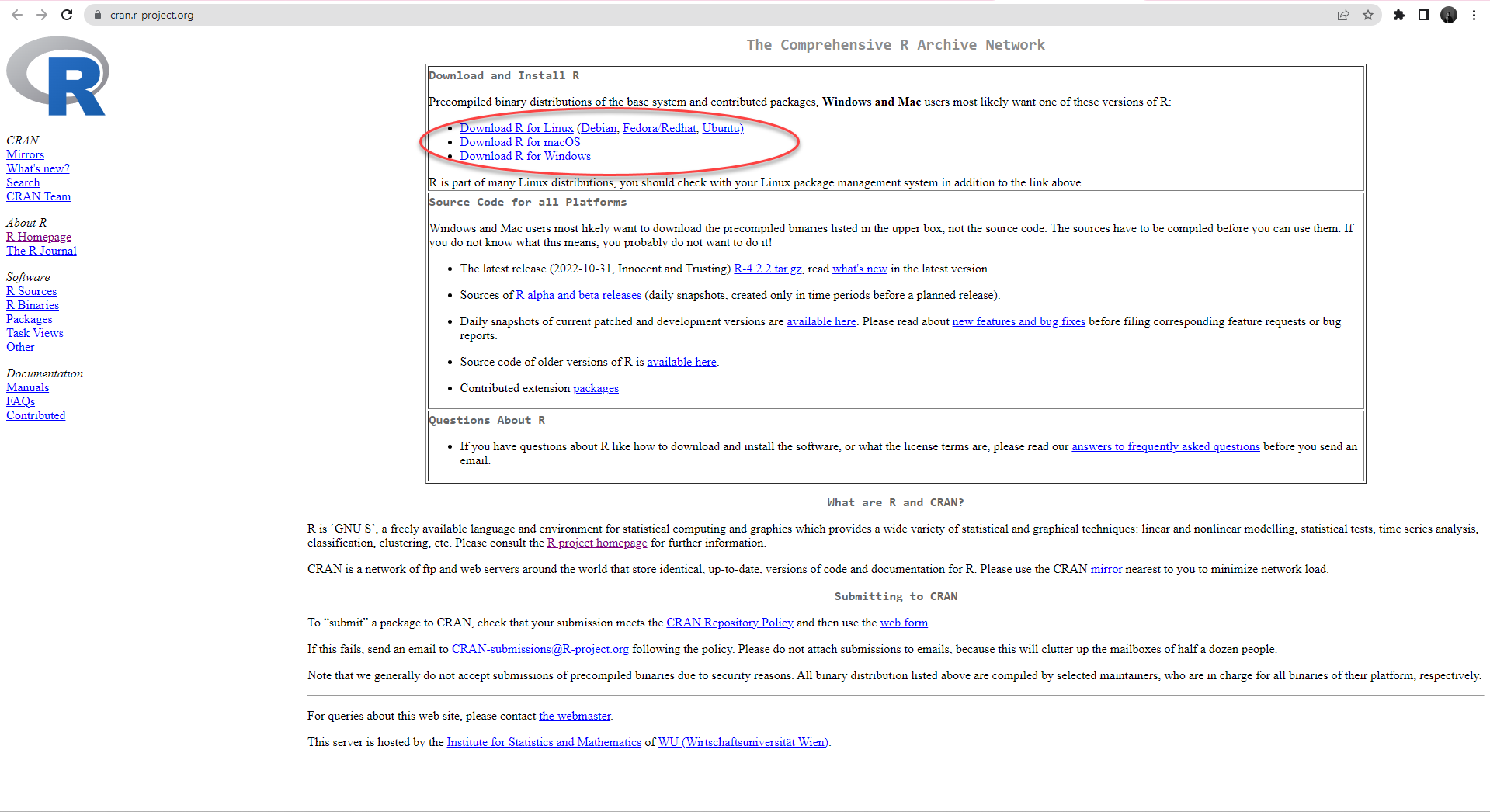
Pilih installer sesuai dengan sistem yang Anda punya. Selanjutnya pilih install R for the first time.
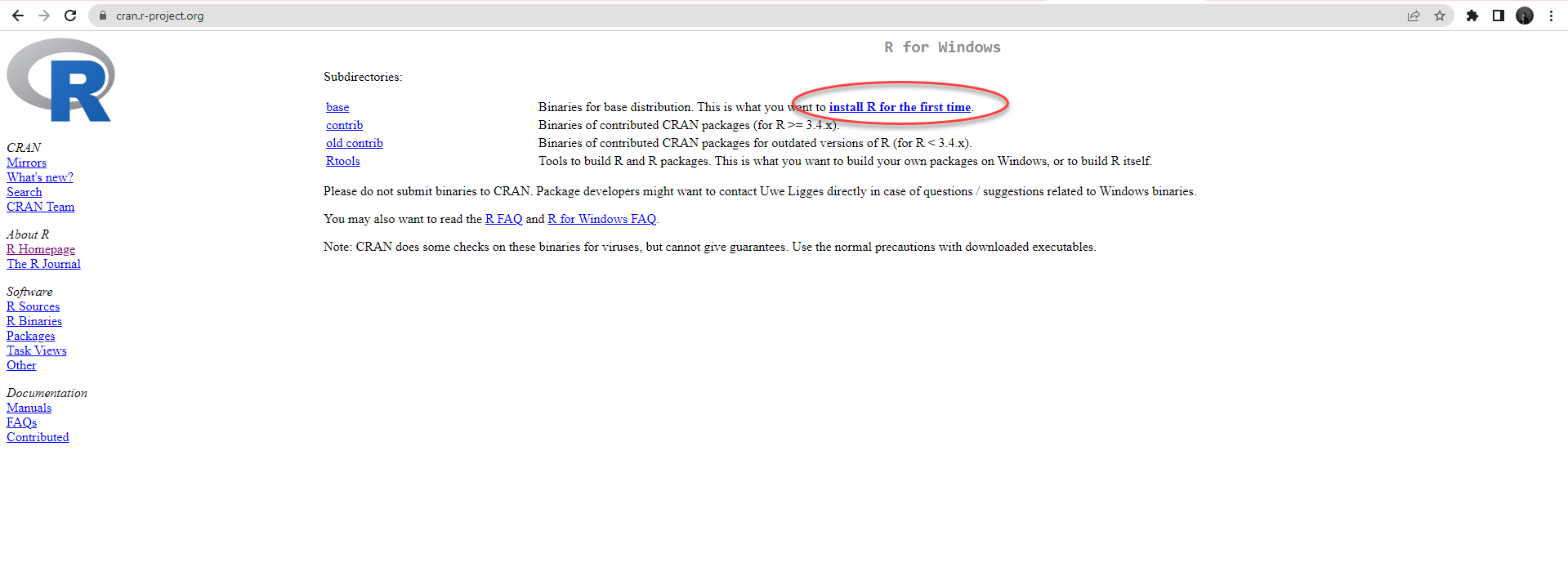
Selanjutnya download versi R terbaru (saat ini R berada di versi 4.2.2), klik link seperti pada step 1 dan tunggu proses unduh instaler hingga proses pengunduhan selesai seperti pada langkah 2.
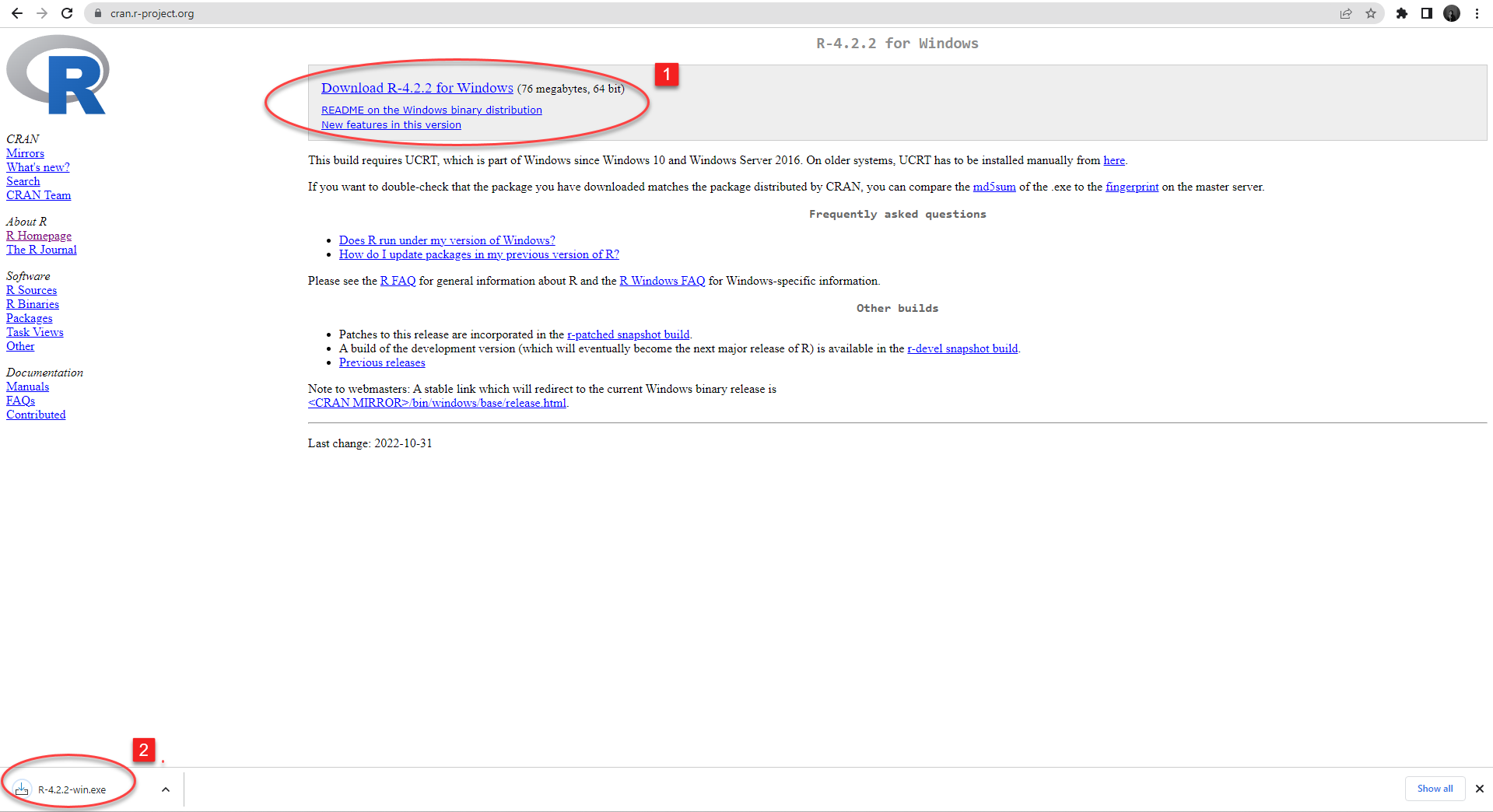
Setelah itu klik file yang sudah didownload untuk memulai proses instalasi R. Kemudian pilih bahasa untuk instalasi lalu klik OK.

Selanjutnya klik Next seperti pada step 1 dan 2.
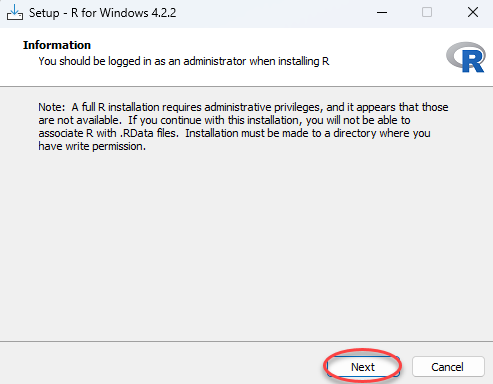
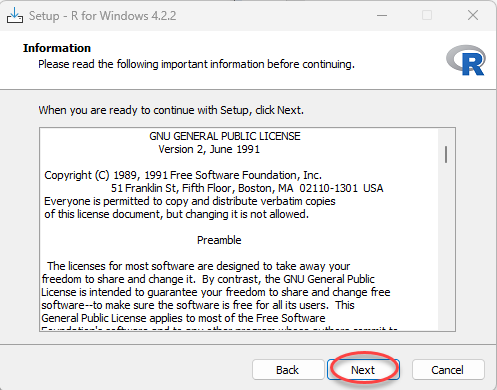
Lalu pilih lokasi hasil instalansi dan pilih Next. Sementara biarkan default dan pilih Next.
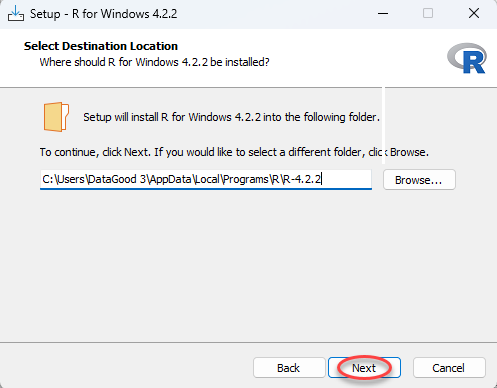
Langkah selanjutnya pilih Next pada Select Component dan biarkan Startup Options pada pilihan No lalu klik Next.
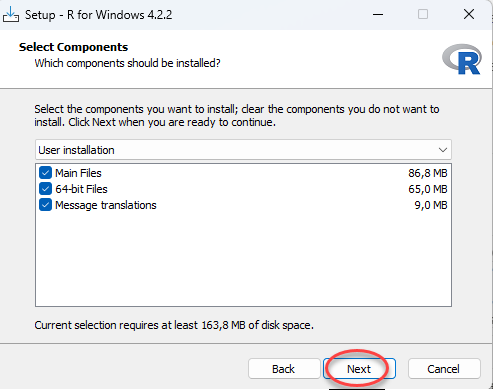
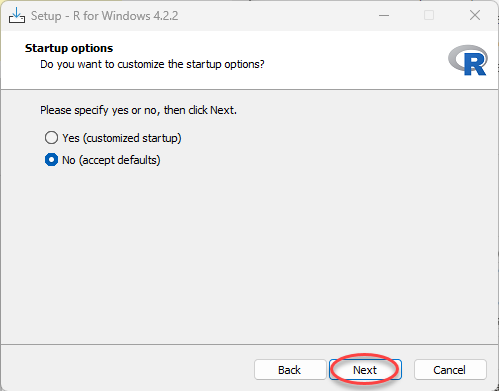
Kemudian biarkan default untuk membuat R dan pilih Next. Setelah itu, pada biarkan default Select Additional Task dan pilih Next.
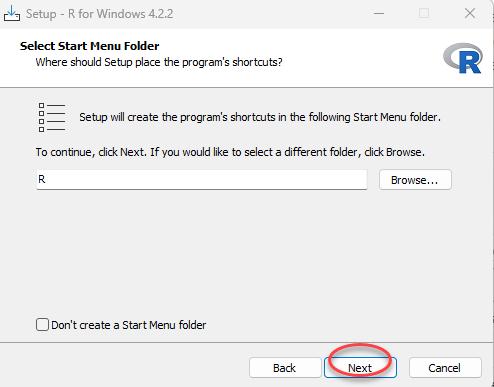
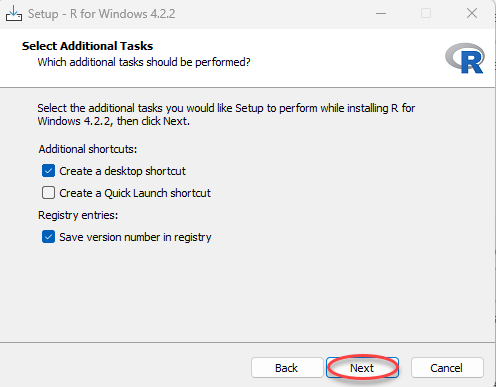
Selanjutnya, tunggu beberapa saat untuk proses instalasi dan pilih Finish untuk menyelesaikan tahap instalasi R.
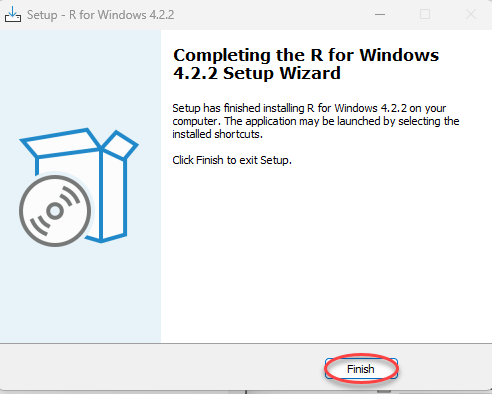
Install R Studio
Untuk menjalankan R umumnya menggunakan R studio. R Studio akan mempermudah pengguna R untuk melakukan coding.
R Studo dapat di download melalui laman https://www.rstudio.com/products/rstudio/download/
Langkah pertama, download installer R Studio versi terbaru atau jika menginginkan R Studio sebelumnya bisa pilih all installer.
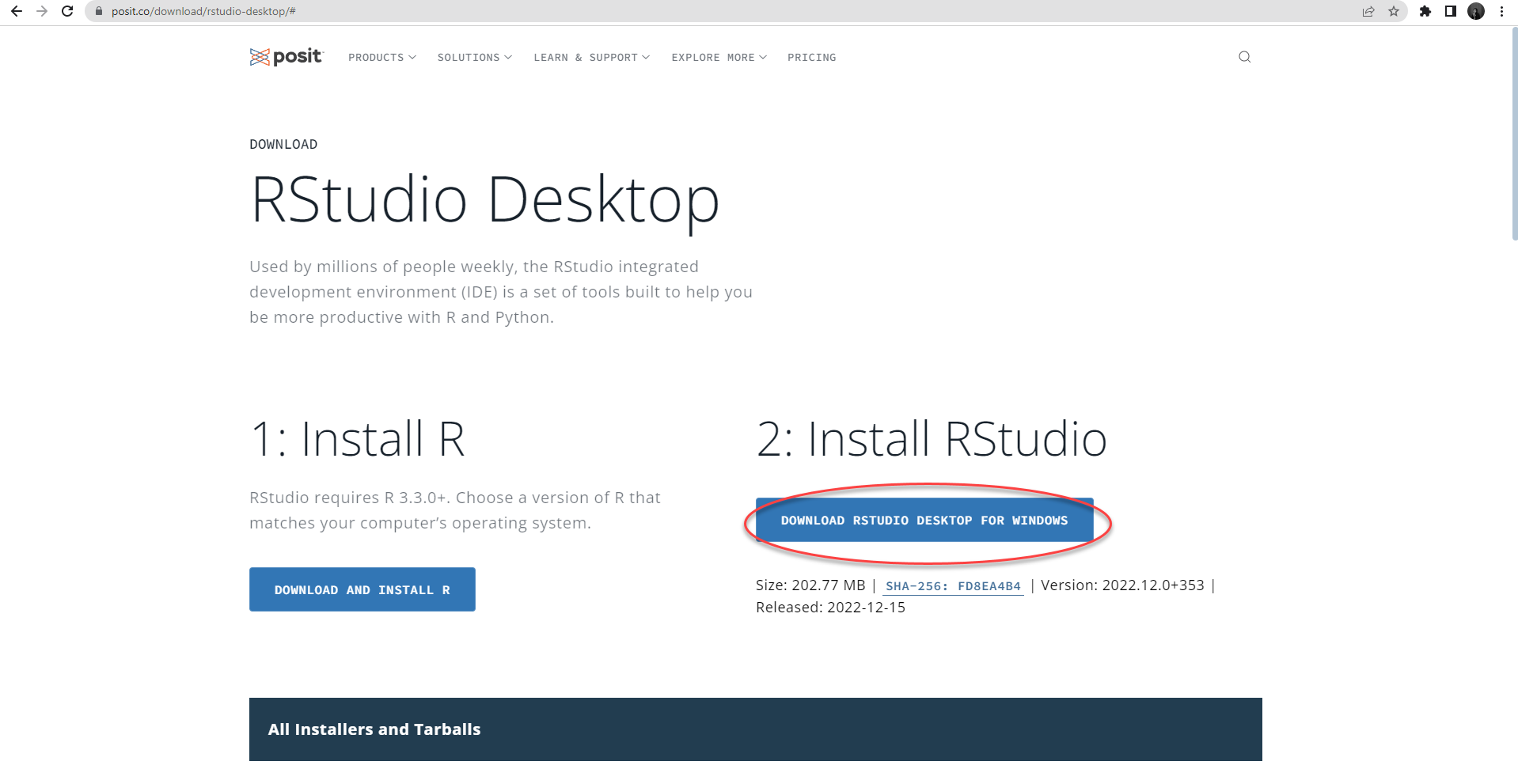
Setelah installer terunduh, buka file dan jalankan installer R Studio kemudian pilih Next.
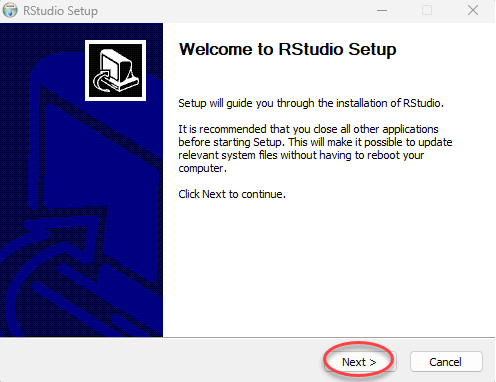
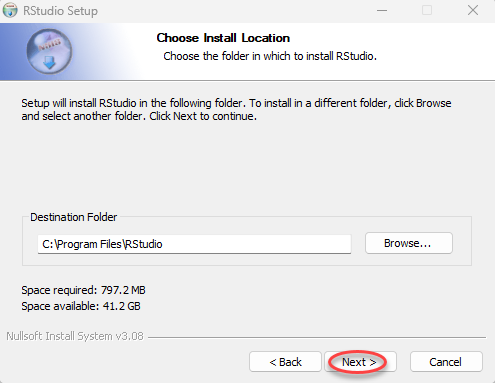
Kemudian pilih lokasi hasil instalansi dan pilih Next. Sementara biarkan default dan pilih Next.
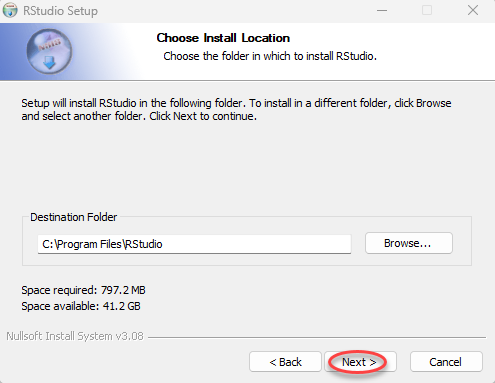
Kemudian pilih Install dan tunggu proses instalasinya.
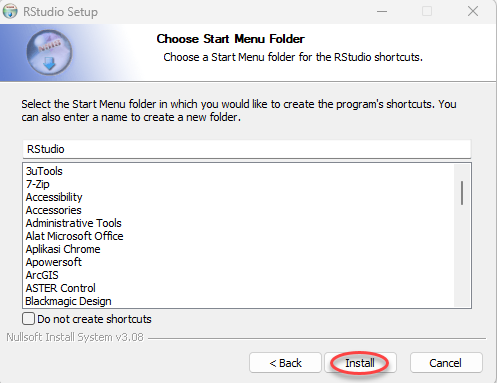
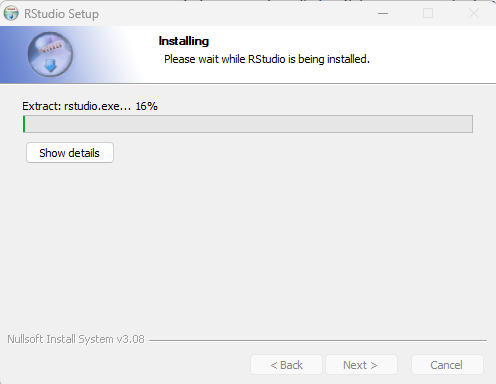
Setelah itu tekan tombol Finish untuk menyelesaikan proses instalasi
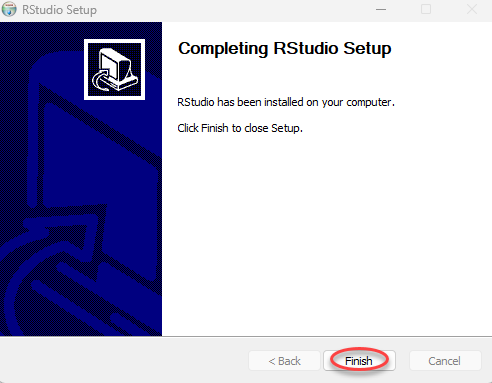
Layout R Studio
Pada dasarnya layout R Studio terdiri dari 4 bagian yaitu
- Source/ Editor
- Console
- Environtment/ History/ Connections/Tutorial
- Fitur lainnya (Files, Plots, Packages, Help, Viewer, Presentation. Berikut layout R Studio.
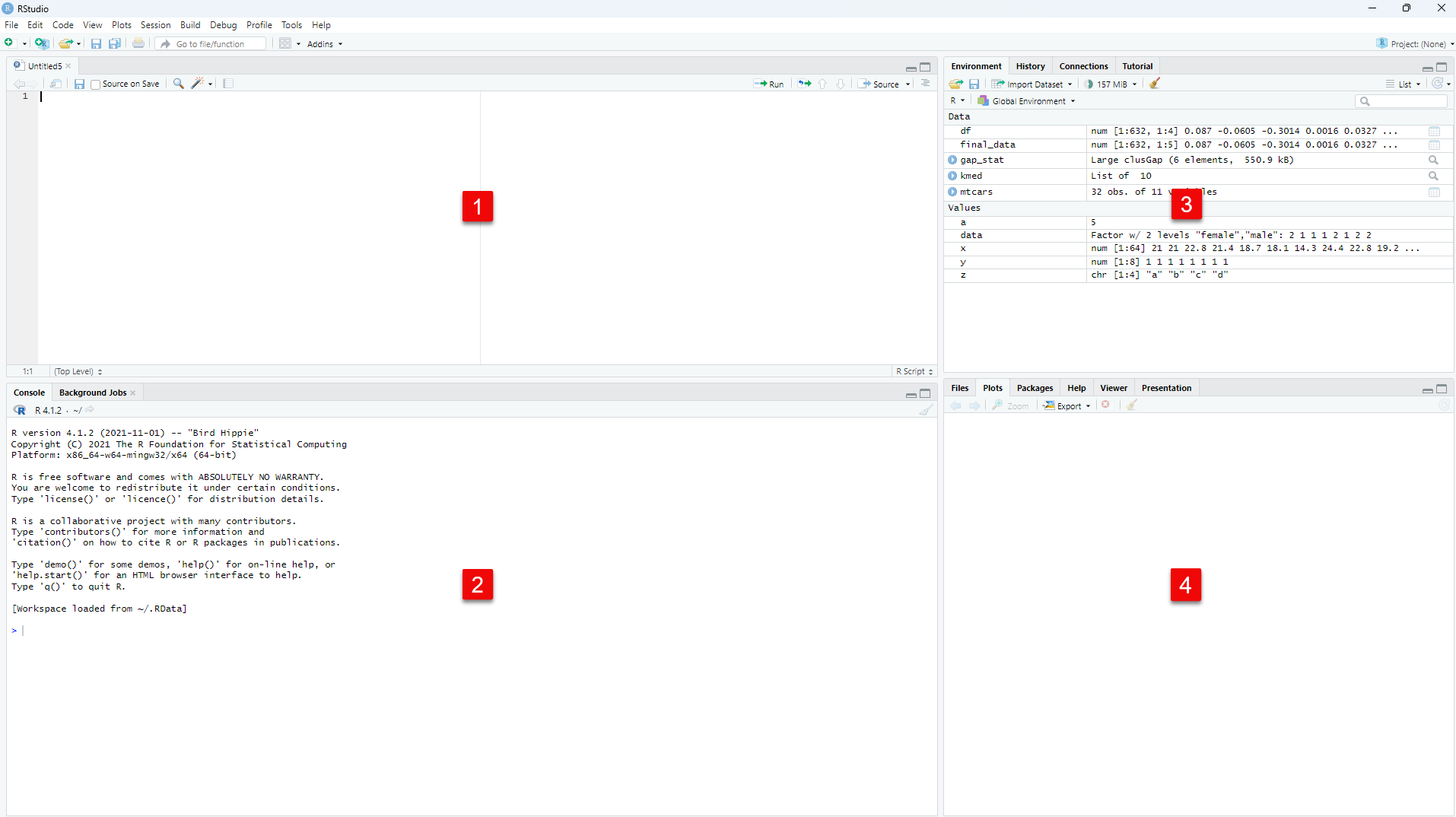
Source/ Editor
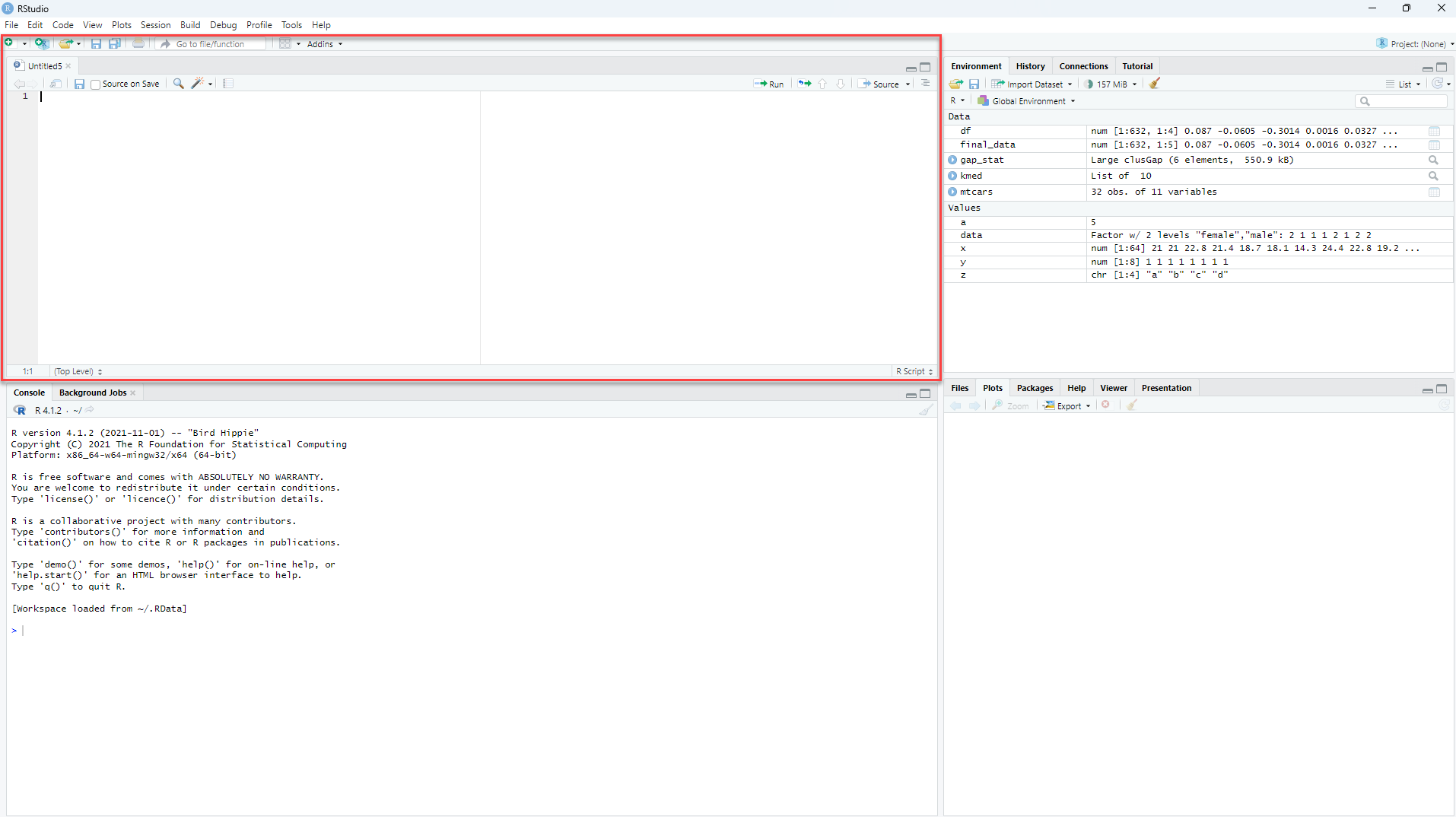
Source/Editor merupakan jendela yang digunakan untuk membuka, mengedit, menjalankan, dan menyimpan program atau script R. Pada bagian Source terdapat fitur Run yang dapat digunakan untuk menjalankan perintah.
Console
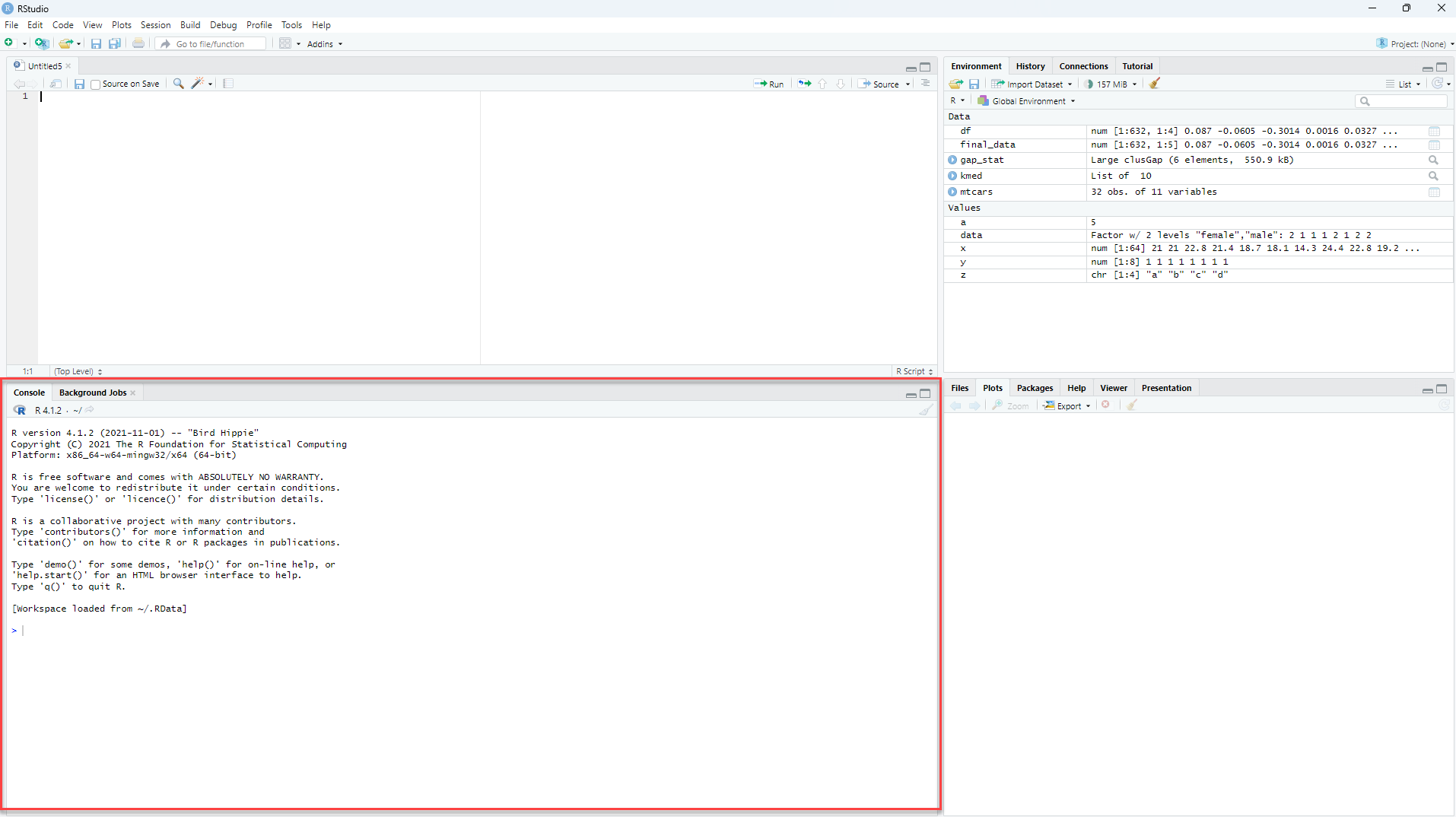
Console disebut juga baris perintah yang merupakan tempat yang dapat digunakan untuk mengetikkan kode/ sytax untuk segera di eksekusi. Pada bagian ini juga akan menampilkan output dari setiap kode yang telah dijalankan pada setiap proses yang dijalankan dari bagian Source.
Environtment/ History/ Connections/Tutorial
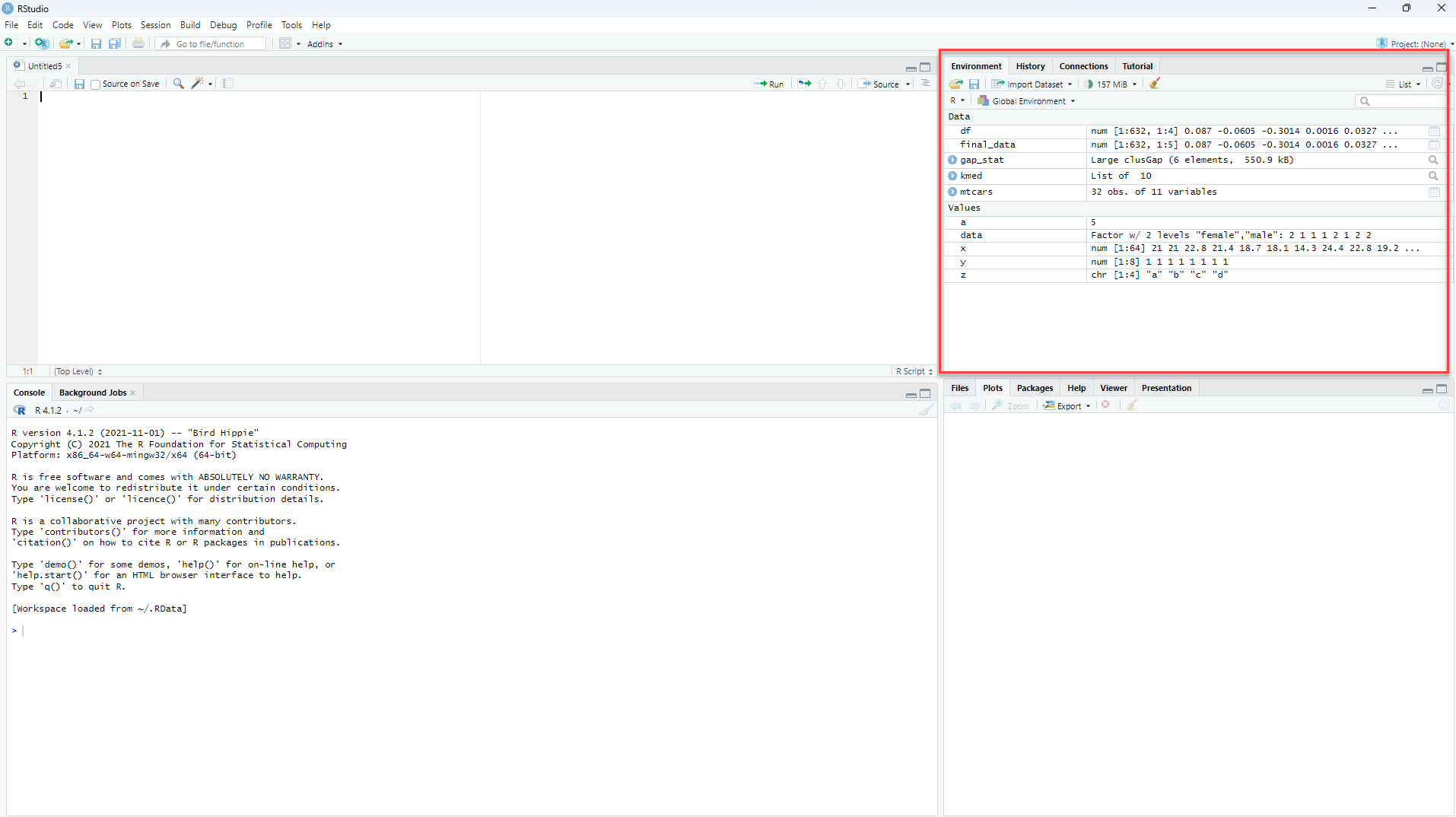
Environment berfungsi untuk menampilkan daftar nilai yang sedang aktif tersimpan dalam memori (RAM).
History akan menampilkan daftar command yang telah dijalankan sebelumnya dalam satu session yang aktif
Connection merupakan tab khusus yang berkaitan dengan koneksi ke database seperti mySQL< postgreSQL, Spark, dll.
Tutorial merupakan tab yang berisi tutorial/ panduan dasar menggunakan R Studio, seperti cara melakukan filter data, cara menampilkan tabel ringkasan data, dan cara membuat variabel baru.
Fitur Lainnya
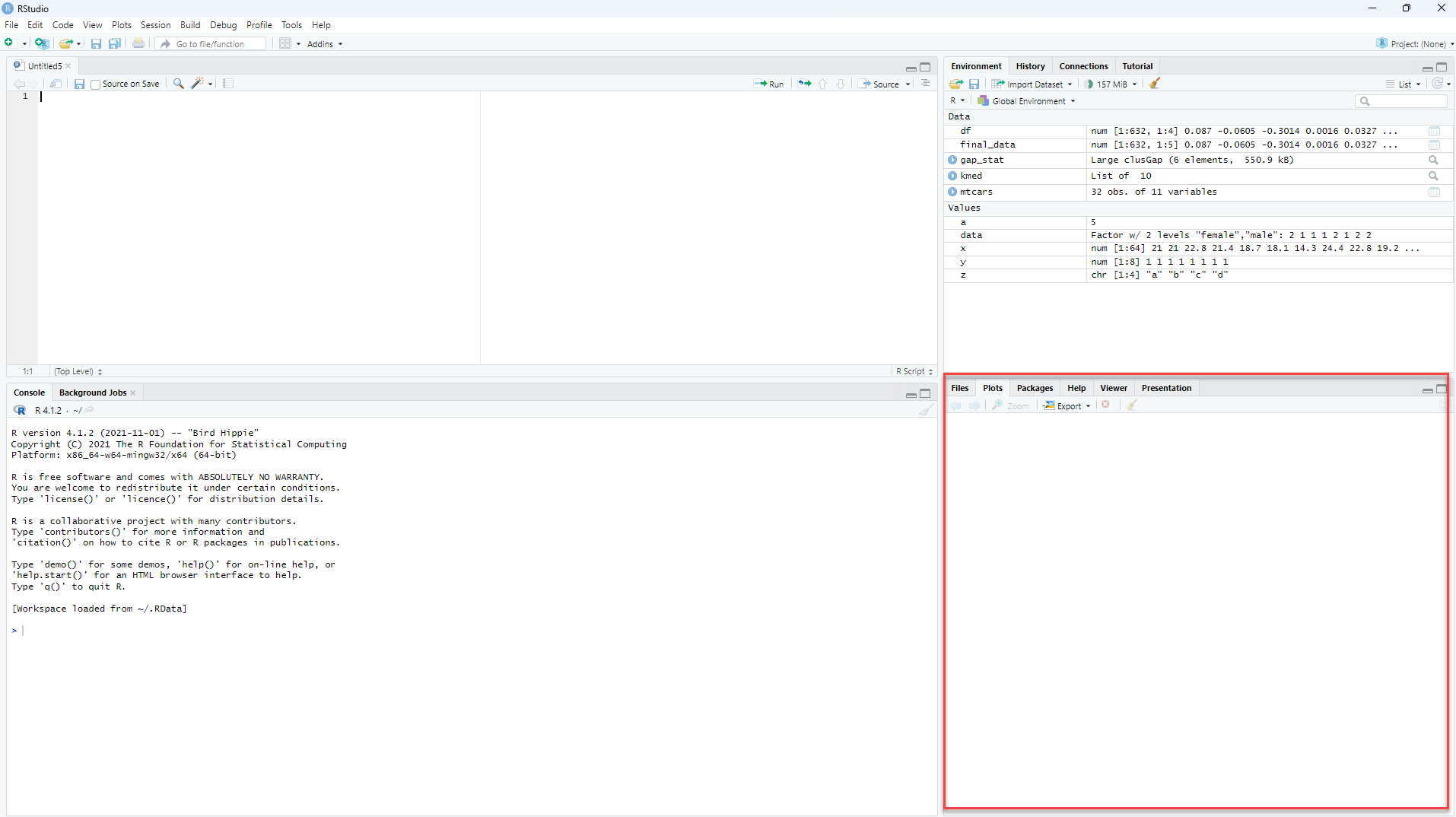
Bagian ini terdiri dari berbagai fitur tambahan dalam R Studio.
File bermanfaat untuk manajemen file dan dapat digunakan untuk navigasi folder yang terdapat pada lokasi Home dari R Studio.
Plots berfungsi untuk menampilkan output command yang berupa gambar (plot).
Packages berfungsi untuk melihat daftar packages/ library yang sudah terinstall pada PC kita. Tab ini juga digunakan untuk menambahkan library baru dengan menekan tombol install, kemudian mengetikkan nama library yang akan diinstal.
Help berfungsi untuk memudahkan pengguna R Studio mencari dokumentasi R dan mempermudah memahami fungsi-fungsi serta packages di R Studio.
Web viewer berfungsi untuk melihat data frame dan data lain yang berstruktur rektangular, serta preview untuk jenis-jenis file lainnya.